第一步
下载应用开通账号
下载welink
· 扫描二维码下载(推荐)

管理员为您开通帐号后,您会收到手机短信通知,也可通过短信文末链接地址下载安装。
登录
首次登录需要进行短信验证,输入您的手机号,点击获取短信验证码并输入。
选择您的企业后,设置您的登录密码,即可登录WeLink。
第二步 参加会议
1. 点击邀请短信中的会议分享链接即可入会。

在“视频会议”界面的会议列表里,选择需要参加的会议,点击“加入”。

2. 在“视频会议”界面选择“加入会议”,输入会议ID和密码(若会议发起者没有设置来宾密码,则不需要),点击“加入会议”即可入会。会议ID和密码从会议通知短信中获取。
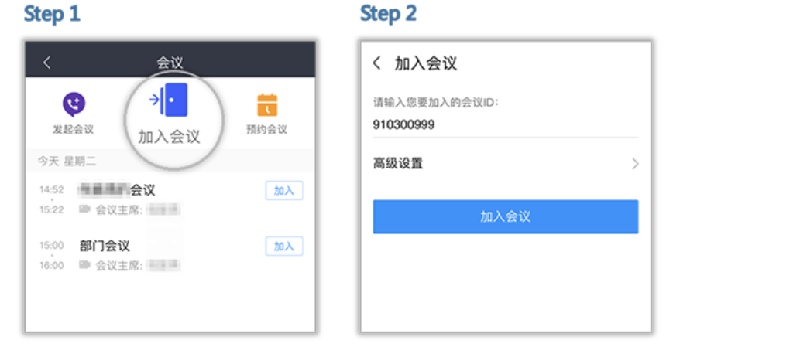
第三步 会议控制
会议管理员进入会控界面可进行多种会控操作,以提高会议效率,维持会议秩序。
设置主持人
您可以自己成为主持人也可以设置他人为主持人。
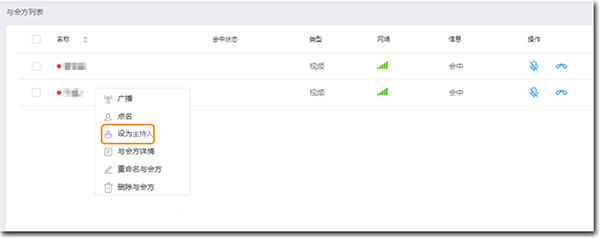
● 如果您进入会,则自动成为主持人。
● 如果您未入会,则会议无主持人。您可在“会议控制”界面的与会方列表中右键点击某与会方,将该与会方设置为主持人。
添加与会方
您可以在“会议控制”界面添加与会方。

您可以添加企业通讯录中的联系人,“入会方式”可以选择软终端入会
删除与会方
您可以在“会议控制”界面删除与会方。
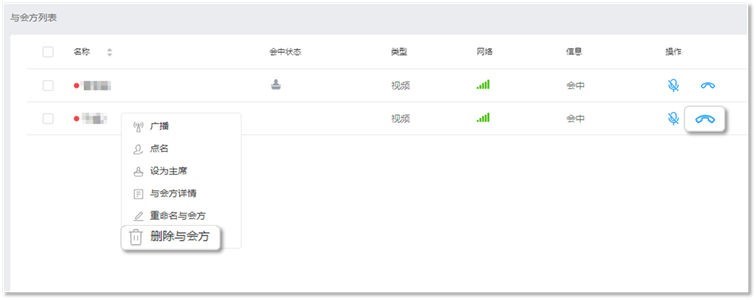
● 您可以在“与会方列表”中右键点击想要删除的与会方,然后点击“删除与会方”。
● 您还可以在“与会方列表”中点击想要删除的与会方所在行的挂断按钮挂断与会方。
静音/取消静音
l 您可以给与会者设置静音,维持会议秩序。
点击“全场静音”静音除主持人外的所有与会者。
点击“操作”列 静音单个与会方。

l 您可以给与会者取消静音。
取消全场静音时,可以根据实际情况修改静音模式。
点击“操作”列 取消静音单个与会方。
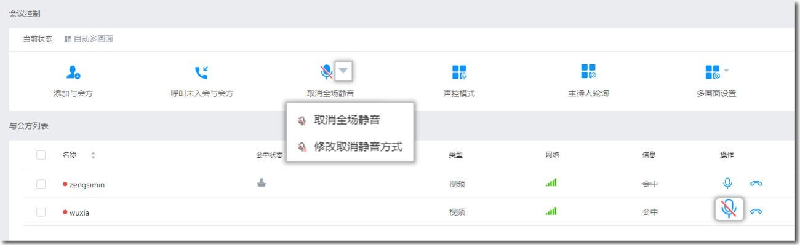
会议展示共享PPT或白板
 
|